Win10系統中的數位憑證是保障系統安全的重要組成部分,但有時使用者可能需要刪除某些數位憑證。在Win10系統中刪除數位憑證並不複雜,只需要按照一定步驟即可完成。本文將為大家詳細介紹Win10系統刪除數位憑證的方法,讓您輕鬆處理數位憑證問題。如果您想了解更多關於數位憑證的相關內容,請繼續閱讀本文。
1、先在桌面中,點選左下角的開始選單,找到其中的Windows系統,然後找到控制面板功能打開,如圖所示。
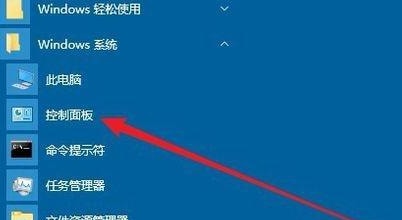
2、然後開啟控制面板後,在右上角的搜尋檔案框中輸入證書,如圖所示。
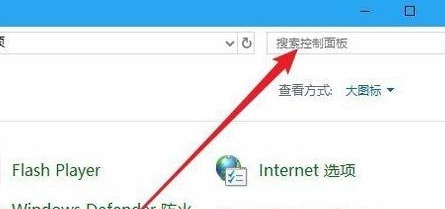
3、然後點擊搜尋結果中的「管理電腦憑證」連結打開,如圖所示。
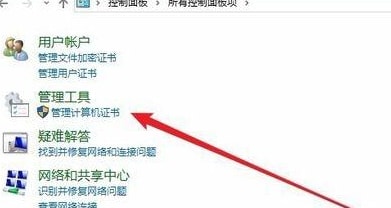
4、然後你可以看到目前電腦上所有的憑證資料信息,如圖所示。
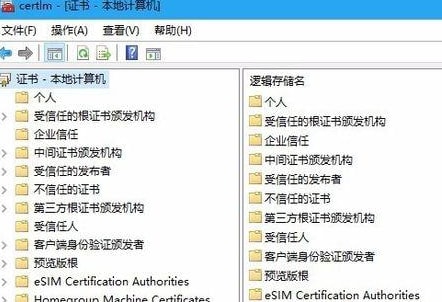
5、如果想要查看某一個證書,只需要點擊其前面的分類,然後在右側視窗中就可以查看到該證書了,雙擊後可以查看其詳細信息,如圖所示。
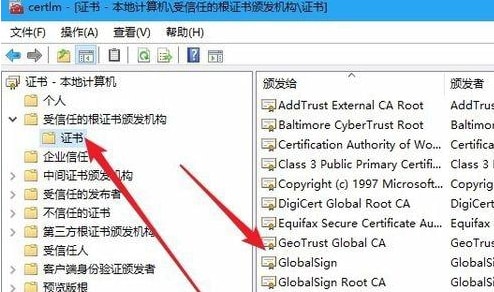
6、想要刪除某一個證書,你直接右鍵點選證書,然後再出現的選單中選擇刪除即可,如圖所示。
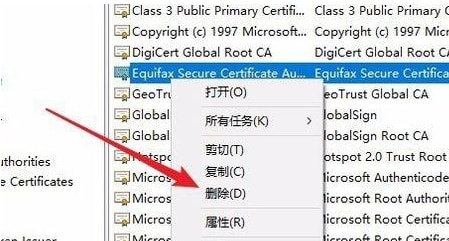
7、接著就會彈出一下憑證的安全性提示,點選「是」按鈕後就可以把該憑證刪除了,如圖所示。
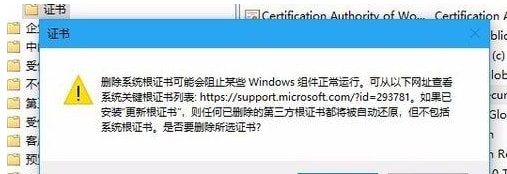
以上是Win10系統怎麼刪除數位憑證 Win10系統刪除數位憑證的方法的詳細內容。更多資訊請關注PHP中文網其他相關文章!




